3. Web設定画面の説明
3-3 ワイヤレスネットワーク設定
■WPS設定
ワイヤレスネットワーク設定 ? WPS設定URoad-7000のWPS(Wi-Fi Protected Setup)機能設定及びサマリー情報を表示します。
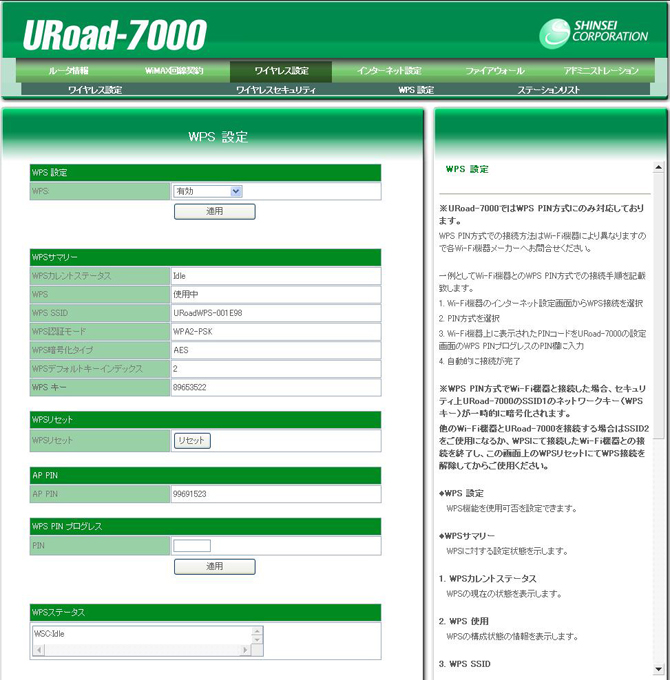
WPS設定ページの詳細情報は次の通りです。設定して「適用」ボタンをクリックして設定事項を適用します。
| 下位項目 | 説明 |
|---|---|
| WPS設定 | WPS機能の使用可否を設定します。 |
| WPSサマリー | WPSの現状、構成状態、SSID、認証モード、暗号化タイプ、デフォルトキーインデックス、WPSキーなどの情報を表示します。 |
| WPSリセット | WPS設定を初期化します。 |
| AP PIN | AP PINコードを表示します。 |
| WPS PIN プログレス | PIN値を入力します。接続する機器のPIN値を入力し[適用]ボタンをクリックすると、自動的に接続状況を確認します。 |
| WPS状態 | WPSの状態情報を表示します。 |
